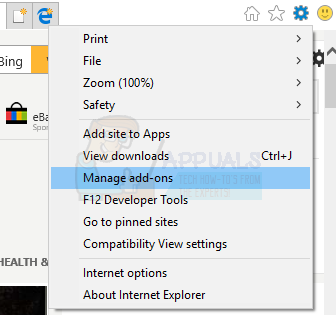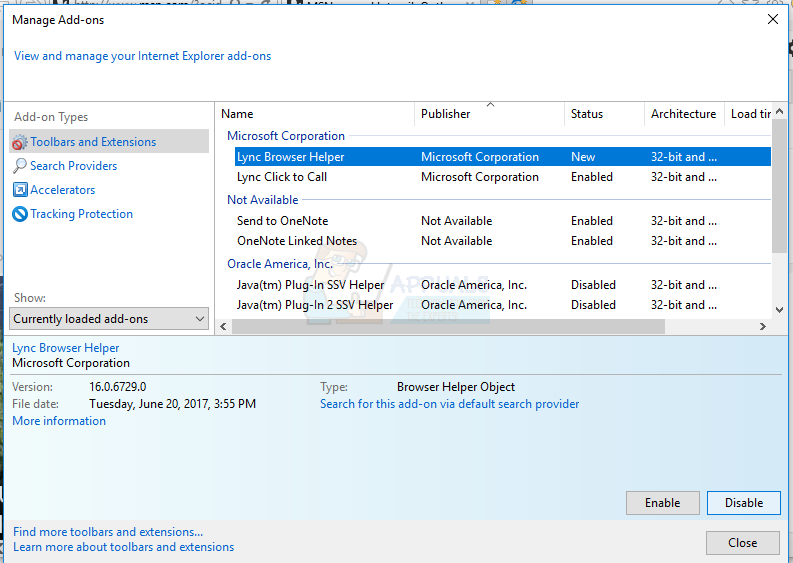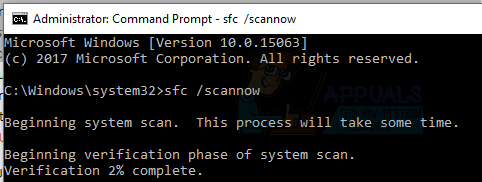الطريقة 2: تعطيل الوظيفة الإضافية Microsoft Lync
Microsoft Lync (حاليًا Skype for Business) هو عميل مراسلة فورية على مستوى المؤسسة يُستخدم مع Skype. إذا كان لا يزال لديك Microsoft Lync أو الآن Skype for Business ، يجب أن تحاول تعطيل Lync Add-On على Internet Explorer باستخدام الخطوات التالية.
- افتح Internet Explorer بالنقر فوق الرمز 'e' الموجود على شريط المهام أو الضغط على زر البدء ، واكتب IE والضغط أدخل .
- انقر فوق رمز الإعدادات (الترس) أعلى النافذة وحدد إدارة الوظائف الإضافية .
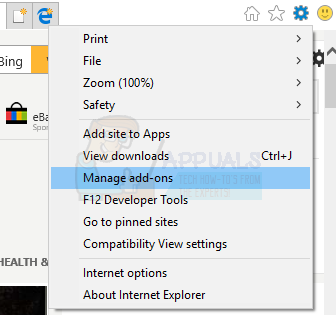
- في نافذة إدارة الوظائف الإضافية ، حدد وظائف Lync الإضافية وهي مساعد متصفح Lync و انقر للاتصال بـ Lync ثم انقر فوق تعطيل زر في قسم المعلومات الموجود أسفل النافذة.
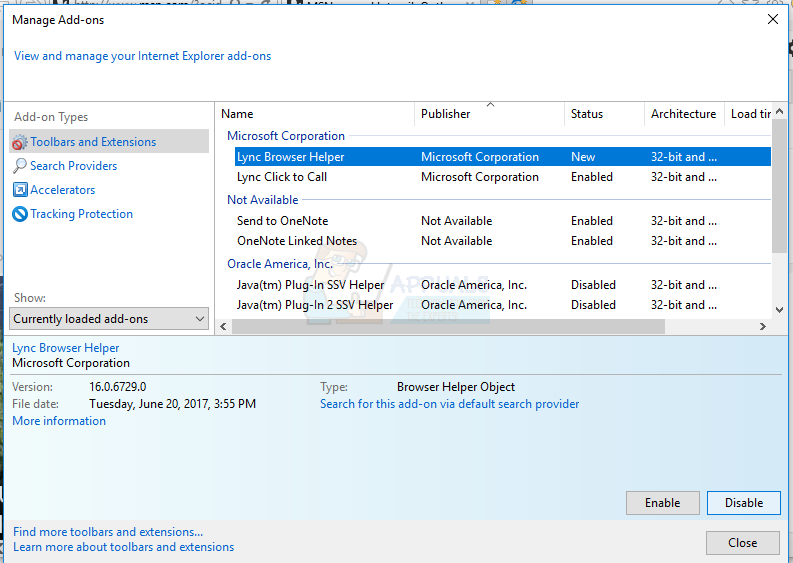
- راقب جهاز الكمبيوتر الخاص بك أو أعد تشغيل Internet Explorer للتحقق مما إذا كانت رسالة الخطأ قد اختفت.
الطريقة الثالثة: قم بإجراء استعادة النظام
تمكن بعض المستخدمين من حل هذه المشكلة عن طريق إجراء استعادة للنظام. هذه يرشد يعلمك كيفية إجراء استعادة النظام. إذا كنت تستخدم أي إصدار من Windows غير Windows 10 ، فانتقل إلى قسم 'استعادة النظام باستخدام نقطة استعادة النظام:' من الدليل.
الطريقة الرابعة: تشغيل فحص SFC
- افتح قائمة ابدأ واكتب كمد . انقر بزر الماوس الأيمن على أيقونة موجه الأوامر وانقر على 'تشغيل كمسؤول'. اقبل مطالبة UAC عندما تظهر.
- في موجه الأوامر ، اكتب الأوامر التالية ، واضغط على Enter بعد كل أمر:
sfc / scannow
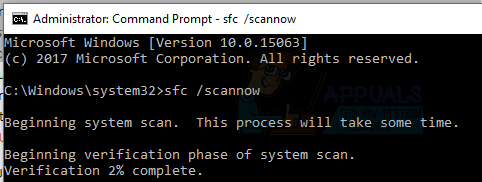
سيؤدي هذا إلى تشغيل فحص ملفات النظام وإصلاح جميع ملفات النظام الفاسدة على جهاز الكمبيوتر الخاص بك.
- أعد تشغيل الكمبيوتر وراقب جهاز الكمبيوتر الخاص بك أو حاول تشغيل Internet Explorer للتحقق مما إذا كانت رسالة الخطأ قد اختفت
الطريقة الرابعة: إنشاء حساب مستخدم جديد
يجب عليك إنشاء حساب مستخدم جديد والتحقق مما إذا كنت تواجه نفس المشكلة. ستجد كيفية القيام بذلك من هنا .
2 دقيقة للقراءة